Gps tracker – GPSKU memberikan Layanan server serta aplikasi gps tracker yang dapat anda jadikan pilihan dalam proses pelacakan kendaraan seperti mobil atau asset yang anda miliki. yang pasti server gps mobil dari gpsku gratis selamanya
Server GPSKU dapat di akses dengan mudah kapanpun dan dimanapun baik melalui aplikasi di Handphone ataupun di PC/Komputer.
penggunan server GPSKU di aplikasi mungkin sudah tidak asing karena sebagian besar banyak menggunakan server aplikasi di Handphone untuk monitoring asset kendaraan yang anda miliki karena lebih mudah dan praktis untuk digunakan.
Sedangkan menggunakan web gps tracking system GPSKU untuk monitoring asset kendaraan mungkin berfikir lebih rumit untuk digunakan,
artikel ini akan dibahas bagaimana sih cara menggunakan Server GPSKU di PC/Komputer anda. Untuk lebih jelas, yuk simak cara menggunakan server gps berikut ini.
Langkah Mudah Menggunakan Aplikasi dan Server GPS Tracker
Pertama, silahkan anda buka link web server GPSKU:
server.gpsku.co.id situs gps tracker login bisa di akses melalui web browser PC/Komputer. Setelah berhasil di akses, maka akan muncul halaman web server GPSKU seperti di bawah ini.
Apabila sudah muncul halaman di atas, jika anda sudah terdapat sebagai customer GPSKU maka silahkan login dengan menggunakan *Username dan Password* yang diberikan setelah pemasangan alat GPS Tracker.
*Username dan Password* ini digunakan untuk login di server GPSKU baik melalui aplikasi di Handphone maupaun web server di PC/Komputer. Dan untuk anda yang belum menjadi customer GPSKU jangan khawatir karena anda pun bisa menikamati server GPSKU untuk di pelajari lebih lanjut dengan mengakses melalui akun *Demo GPSKU*.
Kedua, setelah anda berhasil login server gps tracker
maka akan muncul halam utama web server GPSKU seperti yang bisa di lihat di bawah ini.
Untuk di halaman utama web gps server GPSKU bisa dilihat tercantum Nopol Kendaraan yang tepasang GPS Tracker.
Untuk melihat detail informasi kendaraan bisa klik Nopol Kendaraan maka akan muncul dashboard kotak hitam di atas meliputi informasi diantaranya: No. IMEI, No. GSM, Tanggal, Titik Koordinat, Speed, Status Engine, Waktu Parkir, Odometer, dan Alamat Posisi Kendaraan.
Selain itu, pada dashboard kotak hitam bagian bawah tercantum menu *Navigasi* dan *Street View*.
Jika anda ingin mengetahui lokasi real kendaraan anda bisa klik menu *Navigasi*, lalu otomatis anda akan diarahkan langsung ke google maps untuk melihat lokasi kendaraan seperti jalan dan bangunan gedung dan lain sebagainya di sekitar lokasi real kendaraan.
Bisa dilihat seperti tampilan di bawah ini.
Sedangkan jika anda ingin menuju ke lokasi kendaraan anda bisa pilih dan klik menu *Navigasi* maka akan terhubung secara langsung dengan google maps dan akan diarahkan secara otomatis dengan rute terbaik dari lokasi anda berada menuju ke lokasi real kendaraan dengan dilengkapi estimasi waktu yang akan anda tempuh menuju lokasi real kendaraan.
Sangat mudah bukan? Ya tentunya sangat mudah untuk anda mengetahui secara pasti di mana asset kendaraan anda berada melalui web server GPSKU.
Selain itu di web server GPSKU ini bisa di lihat di sebelah kiri bagian bawah terdapat beberapa menu fitur-fitur yang bisa anda gunakan bisa di lihat pada kolom di bawah ini.
Fitur yang terdapat pada Platform GPSKU
Menu fitur-fitur di atas memiliki fungsi yang berbeda-beda. Yuk simak berikut ini fungsi-fungsi dan kontrolnya.
Engine ON
Fitur ini fungsi untuk menyalakan mesin. Maksud menyalakan mesin disini bukan otomatis ya, jadi fitur ini akan berfungsi ketika kalian engine Off dan akan dinyalakan kembali.
Jika muncul konfirmasi password seperti gambar diatas maka password yang dimasukkan ini sesuai dengan password saat login.
Engine OFF
Fitur engine off berfungsi untuk mematikan kendaraan jarak jauh. Engine OFF ini kami ada 2 tipe yang spontan atau tidak spontan.
Jika cut engine spontan ini kendaraan akan langsung mati ketika ditekan engine off, lalu sebaliknya jika cut engine tidak spontan ini akan berfungsi ketika kendaraan tersebut kecepatannya dibawah 20 KM/Jam
atau saat kendaraan tersebut sedang parkir dan ketika distater/ dinyalakan ini tidak bisa.
Apabila urgent kami lebih sarankan untuk engine off ini via SMS saja. Untuk mengetahui format sms yang dikirimkan ke GPS bisa menghubungi Customer Service GPSKU.
Over Speed
Jika kalian memiliki usaha dibagian transportasi, kalian harus banget mengatur batas kecepatan kendaraan supaya supir kalian tidak ugal-ugalan dijalan yang akan mengakibatkan kecelakaan lalu lintas.
Seting Geofence
Geofence ini merupakan menandai suatu wilayah/ area untuk membatasi ruang gerak kendaraan tersebut. Jika kalian sudah klik menu geofence maka akan tampil seperti gambar dibawah ini
Yang sebelumnya belum pernah membuat geofence bisa klik menu Tambah Geofance, nanti kalian akan diarahkan untuk membuat area yang dibatasinya. Ada 3 pilihan gambar yang kalian bisa gunakan
- Draw a Polyline
- Draw a Polygon
- Draw a rectangle
Cara membuat geofance nya
- Pilih Device : pilih terlebih dahulu nomor polisi yang akan kalian batasi untuk ruang gerak nya
- Nama : Nama disini maksud nya untuk nama geofance yang sudah kalian buat. Contoh Jakarta Barat, Sekolah dll.
- Buat gambar geofance dengan salah satu tools yang yang disebutkan sebelumnya, maka akan tampil seperti gambar dibawah ini
- Jika sudah selesai membuat Geofanceya jangan lupa di Save
- Geofance yang sudah kalian buat akan muncul pada bar saat ingin membuat Geofancenya.
Edit Geofence jika kalian sudah terlanjur membuat Geofance dan akan mengedit wilayahnya maka pilih salah satu Nama Geofance yang sudah dibuat sebelumnya lalu klik edit geofence.
Hapus Geofence jika kalian membuat Geofence ini berbeda-beda setiap minggunya, lebih baik kalian hapus saja Geofance-geofance yang sudah tidak digunakan lagi.
Notifikasi geofance akan tetap dikirimkan dari server melalui aplikasi sesuai dengan data Geofance yang kalian buat. Jika geofance yang sudah tidak digunakan dan tidak dihapus maka notifikasi akan tetap masuk.
Jadi jangan lupa dihapus ya kalau geofancenya sudah tidak digunakan.
Center
Sering kita dengar Center merupakan pusat, dalam fitur GPS pun sama apabila kalian memiliki beberapa kendaraan dalam satu login dan ingin memfokuskan/ memusatkan pada salah satu nomor polisi saja bisa menggunakan menu center ini.
POI
POI ini merupakan kepanjangan dari Poin Of Interest yang artinya penandaan suatu tempat agar lebih spesifik atau dikategorikan agar lebih mudah melakukan pemantauan.
Berikut ini Langkah membuat POI – Point Of Interest pada google maps server gps
- Klik terlebih dahulu menu POI pada menu awal
- Akan muncul tampilan seperti gambar diatas
- Klik titik dimana akan dibuat POI tersebut, atau kalian bisa isi manual latitude dan Untuk longitude dan latitude bisa kalian dapatkan dari google maps.
- Pada kolom nama bisa diisi Nama tempat tersebut misalnya Toko A
- Pada kolom Icon ini pilih yang sesuai dengan kriterianya.
- Kolom Grup User ini pilih email kalian
- Jika semua sudah sesuai maka jangan lupa klik Save
Playback Record
Playback Record merupakan rekam jejak perjalanan kendaraan kalian. Playback pada GPSKU ini menyimpan data selama 100 hari.
Cara untuk menggunakan fitur playback
- Klik Fitur Playback pada menu utama
- Pilih nomor polisi yang akan di lakukan playback
- Pilih tanggal mulai playback
- Pilih tanggal Akhir playback
- Lalu klik Proses
- Dan Akan muncul data seperti pada gambar (Ada icon P ini maksudnya titik kendaraan parkir)
Selain itu, pada tampilan utama web server GPSKU anda akan menemukan beberapa menu pada pojok kanan atas. Yuk kita simak kembali fungsi menu-menu tersebut mulai dari menu sebelah kiri secara berurut ke menu sebelah kanan.
Maps Tracking
Google ini sudah Google Maps API. Berikut ini beberapa pilihan maps trackingnya meliputi Open Street Maps, Google Maps, dan Google Maps Hybrid
Bahasa
Selain menyediakan Aplikasi yang user friendly untuk tampilan web pun seperti itu kami. Dimana ada pilihan bahasa yakni Bahasa Indonesia dan Bahasa Inggris. Dan selain bahasa ada kebijakan privasi juga mengenai GPSKU.
User
Dimenu User ini kalian bisa mengubah password login sesuai keinginan kalian. Jika ingin mengubah klik Edit Profil. Lalu akan muncul tampilan seperti gambar dibawah ini.
Masukkan password lama kalian dan masukkan password baru. Jika semua sudah sesuai maka jangan lupa untuk Simpan Profil.
Ketiga, setelah anda mengetahui bagaimana cara melacak posisi kendaraan anda tentunya yang anda butuhkan adalah report atau laporan asset kendaraan anda.
Jangan khawatir, server GPSKU memberikan data report dengan lengkap mulai dari Working Report, Trip Report, Parking Report, Alarm Report, dan Odometer Report.
Bagaimana caranya untuk mendapatkan data report di web server GPSKU? Tentunya sangat mudah, di halaman web server GPSKU anda bisa lihat di bagian atas sebelah kiri terdapat menu *Report* bisa di lihat di bawah ini.
Working Report
Working report merupakan laporan perjalanan secara keseluruhan ketika mesin kendaraan jalan (ON) maupun mesin kendaraan mati atau parker (OFF).
Untuk pengambilan data working report, anda bisa pilih dan klik working report di menu report lalu akan muncul tampilan kolom seperti di bawah ini.
Setelah muncul tampilan kolom di atas anda bisa isi Nopol Kendaraan di menu *Device*, kemudian untuk *Waktu* bisa isikan Hourly (per jam) ataupun Daily (per hari).
Selain itu, untuk *Tanggal Mulai dan Tanggal Selesai* bisa di sesuaikan dengan Tanggal laporan yang ingin anda dapatkan.
Setelah kolom terisi semua bisa klik menu *Proses* dibagian bawah sebelah kiri. Lalu data laporan yang anda butuhkan akan muncul.
Setelah data laporan muncul anda bisa mendownload data laporan tersebut dengan pilih dan klik menu *Export* maka data laporan akan tersimpan di PC/Komputer anda dalam bentuk MS.Excel.
Apabila anda telah selesai menyimpan laporan untuk kembali ke halaman awal web server, anda bisa pilih dan klik menu *Tracking* di atas sebelah kanan.
Trip Report
Trip report merupakan laporan perjalanan kendaraan ketika kendaraan melakukan rute perjalanan atau ketika mesin kendaraan hidup (ON). Untuk pengambilan data trip report, anda bisa pilih dan klik trip report di menu report lalu akan muncul tampilan kolom seperti di bawah ini.
Setelah muncul tampilan kolom di atas anda bisa isi Nopol Kendaraan di menu *Device*, kemudian untuk *Tanggal Mulai dan Tanggal Selesai* bisa di sesuaikan dengan Tanggal laporan yang ingin anda dapatkan.
Setelah kolom terisi semua bisa klik menu *Proses* dibagian bawah sebelah kiri. Lalu data laporan yang anda butuhkan akan muncul.
Setelah data laporan muncul anda bisa mendownload data laporan tersebut dengan pilih dan klik menu *Export* maka data laporan akan tersimpan di PC/Komputer anda dalam bentuk MS.Excel.
Apabila anda telah selesai menyimpan laporan untuk kembali ke halaman awal web server, anda bisa pilih dan klik menu *Tracking* di atas sebelah kanan.
Parking Report
Parking report merupakan laporan kendaraan selama mesin kendaraan mati (OFF) atau terparkir. Didalam laporan parking report ini anda bisa mengetahui total waktu unit kendaraan anda terparkir di lokasi tertentu.
Untuk pengambilan data working report, anda bisa pilih dan klik parking report di menu report lalu akan muncul tampilan kolom seperti di bawah ini.
Setelah muncul tampilan kolom di atas anda bisa isi Nopol Kendaraan di menu *Device*, kemudian untuk *Waktu* bisa isikan Hourly (per jam) ataupun Daily (per hari).
Selain itu, untuk *Tanggal Mulai dan Tanggal Selesai* bisa di sesuaikan dengan Tanggal laporan yang ingin anda dapatkan. Setelah kolom terisi semua bisa klik menu *Proses* dibagian bawah sebelah kiri. Lalu data laporan yang anda butuhkan akan muncul.
Setelah data laporan muncul anda bisa mendownload data laporan tersebut dengan pilih dan klik menu *Export* maka data laporan akan tersimpan di PC/Komputer anda dalam bentuk MS.Excel.
Apabila anda telah selesai menyimpan laporan untuk kembali ke halaman awal web server, anda bisa pilih dan klik menu *Tracking* di atas sebelah kanan.
Alarm Report
Alarm report merupakan laporan notifikasi pemberitahuan otomatis terkait aktivitas kendaraan maupun aktivitas GPS Trackernya. Di dalam alarm report pada server GPSKU memberikan report secara lengkap diantaranya
Power di Lepas, ACC On. ACC Off, Odometer, Geofance In, Geofance Out, Over Speed dan lain sebagainya. Untuk pengambilan data alarm report,
Anda bisa pilih dan klik alarm report di menu report lalu akan muncul tampilan kolom seperti di bawah ini.
Setelah muncul tampilan kolom di atas anda bisa isi Nopol Kendaraan di menu *Device*, kemudian untuk *Jenis Alarm* bisa isikan sesuai jenis alarm yang anda butuhkan misalnya Power di Lepas, ACC On. ACC Off, Odometer, Geofance In, Geofance Out, Over Speed dan lain sebagainya..
Selain itu, untuk *Tanggal Mulai dan Tanggal Selesai* bisa di sesuaikan dengan Tanggal laporan yang ingin anda dapatkan.
Setelah kolom terisi semua bisa klik menu *Proses* dibagian bawah sebelah kiri. Lalu data laporan yang anda butuhkan akan muncul.
Setelah data laporan muncul anda bisa mendownload data laporan tersebut dengan pilih dan klik menu *Export* maka data laporan akan tersimpan di PC/Komputer anda dalam bentuk MS.Excel.
Apabila anda telah selesai menyimpan laporan untuk kembali ke halaman awal web server, anda bisa pilih dan klik menu *Tracking* di atas sebelah kanan.
Odometer Report
Odometer report merupakan laporan odometer (KM) unit kendaraan yang telah di tempuh. Fungsi untuk odometer report ini di antaranya agar mempermudah anda jika ingin penggantian oli kendaraan maupun service kendaraan.
Untuk pengambilan data odometer report, anda bisa pilih dan klik odomter report di menu report lalu akan muncul tampilan kolom seperti di bawah ini.
Setelah muncul tampilan kolom di atas anda bisa isi Nopol Kendaraan di menu *Device*, kemudian untuk *Tanggal* bisa di iskan tanggal laporan yang ingin anda dapatkan datanya.
Setelah kolom terisi semua bisa klik menu *Proses* dibagian bawah sebelah kiri. Lalu data laporan yang anda butuhkan akan muncul.
Setelah data laporan muncul anda bisa mendownload data laporan tersebut dengan pilih dan klik menu *Export* maka data laporan akan tersimpan di PC/Komputer anda dalam bentuk MS.Excel.
Apabila anda telah selesai menyimpan laporan untuk kembali ke halaman awal web server, anda bisa pilih dan klik menu *Tracking* di atas sebelah kanan.
Keempat, selain anda bisa monitoring asset kendaraan anda dan mendapatkan report asset kendaraan anda secara lengkap. Web server GPSKU juga di lengkapi dengan menu *Billing*.
Menu Billing ini sangat memudahkan anda untuk melakukan pembayaran dan mendappatkan bukti pembayaran terkait perpanjangan biaya abodemen kartu GSM GPS Tracker unit kendaraan anda agar GPS Tracker tetap active dan bisa digunakan.
Pada kolom di atas dapat di lihat pada menu *Billing* ada beberapa menu yang bisa di pilih sebagai berikut:
Invoice
Invoice merupakan tanda bukti kwitansi tagihan ataupun pembayaran biaya abodemen layanan data GPSKU. Invoice ini bisa didapatkan baik anda sebelum melakukan pembayaran ataupun setelah pembayaran.
Untuk mendapatkan invoice anda bisa klik *Invoice* pada menu *Billing* lalu akan muncul data kolom seperti di bawah ini.
Pada kolom di atas anda bisa pilih data *Status* pembayaran anda kemudian isikan juga nama username anda pada kolom di bawahnya. Jika sudah kolom sudah terisi semua klik *Lihat Invoice* maka akan muncul data invoice anda.
Jika ingin di simpan centak pada tanda kotak lalu pilih dan klik menu *Export* makan invoice anda akan terdownload otomatis di PC/Komputer anda dan tersimpan dalam bentuk MS. Excel.
Apabila anda telah selesai menyimpan laporan untuk kembali ke halaman awal web server, anda bisa pilih dan klik menu *Tracking* di atas sebelah kanan.
Pembayaran
Pembayaran atau bayar sekarang merupakan menu untuk melalukan pembayaran biaya abodemen layanan data GPSKU. Untuk melalukan pembayaran bisa langsung klik menu *Bayar Sekarang* pada menu *Billing*, lalu akan muncul tampilan kolom seperti di bawah ini.
pada kolom di atas anda bisa mengisi kolom nama payment dengan mengisi nama invoice atau nomor invoice yang anda dapatkan sebelumnya dari menu invoice. Jika sudah maka akan otomatis muncul rincian deskripsi pembayarannya.
Setelah muncul deskripsi pembayarannya, maka centang pada kotak kecil disampingnya lalu pilih dan klik menu *Bayar Sekarang*.
Jika ingin di simpan pilih dan klik menu *Export* makan maka deskripsi pembayaran anda akan terdownload otomatis di PC/Komputer anda dan tersimpan dalam bentuk MS. Excel.
Apabila anda telah selesai menyimpan laporan untuk kembali ke halaman awal web server, anda bisa pilih dan klik menu *Tracking* di atas sebelah kanan.
Konfirmasi Pembayaran
Konfirmasi pembayaran merupakan menu untuk konfirmasi atau memberikan pemberitahuan kepada Biling kami bahwa anda telah melakukan pembayaran abodemen layanan GPSKU.
Untuk melalukan konfirmasi pembayaran bisa langsung klik menu *Konfirmasi Pembayaran* pada menu *Billing*, lalu akan muncul tampilan kolom seperti di bawah ini.
Setelah muncul kolom di atas silahkan isikan datanya. Jika sudah terisi semua klik *Simpan Data* maka data pembayaran anda akan tersimpan otomatis.
Lalu untuk mengetahui kembali data pembayaran anda telah terkonfirmasi dan diproses oleh Billin kami anda bisa isikan kembali kolom dengan mengisi nama invoice anda maka akan muncul secara otomatis data proses pembayarannya.
Bagaimana? Setelah mambaca artikel di atas sangat mudah bukan untuk menggunakan GPS SERVER GPSKU di PC/Komputer anda,
karena dengan mengakses web server GPSKU di PC/Komputer anda lebih memudahkan terutama untuk mendapatkan report asset kendaraan anda.
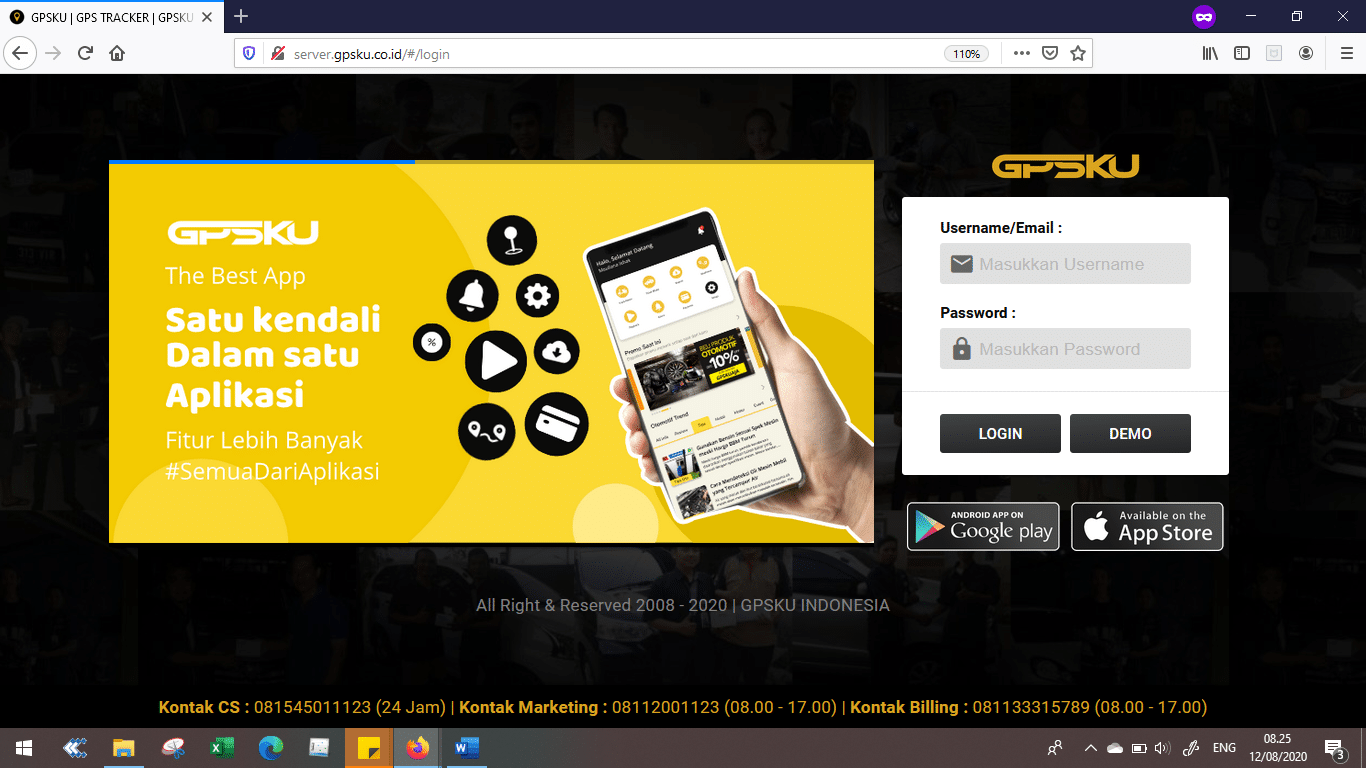
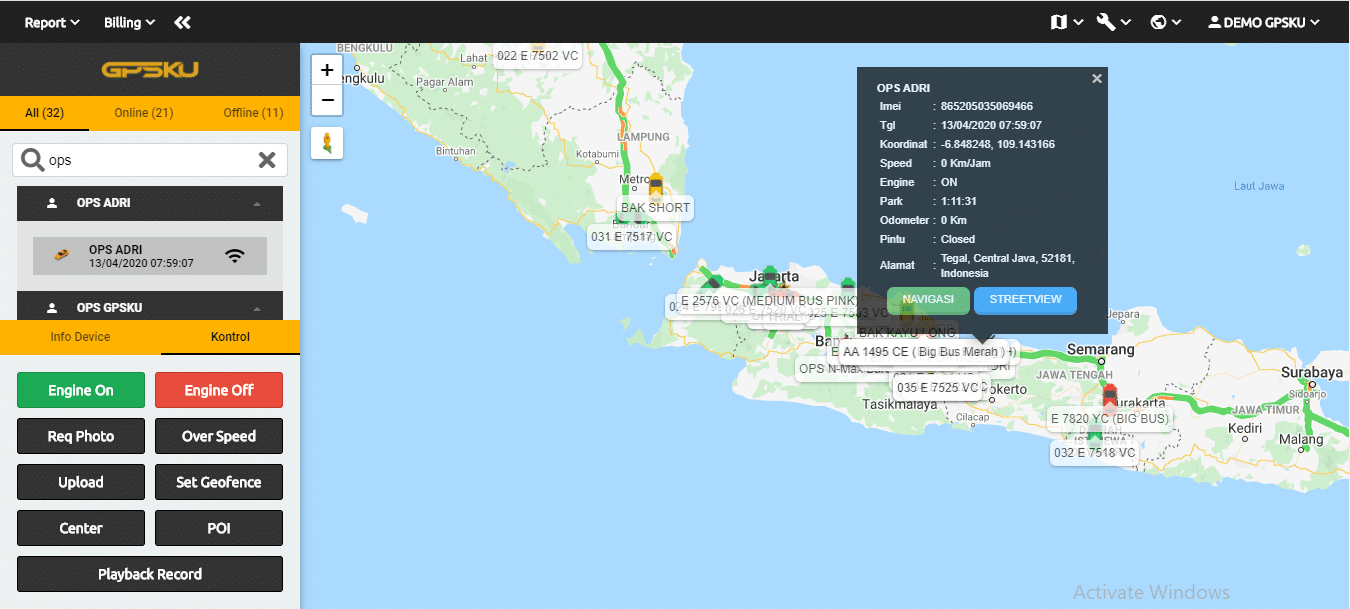
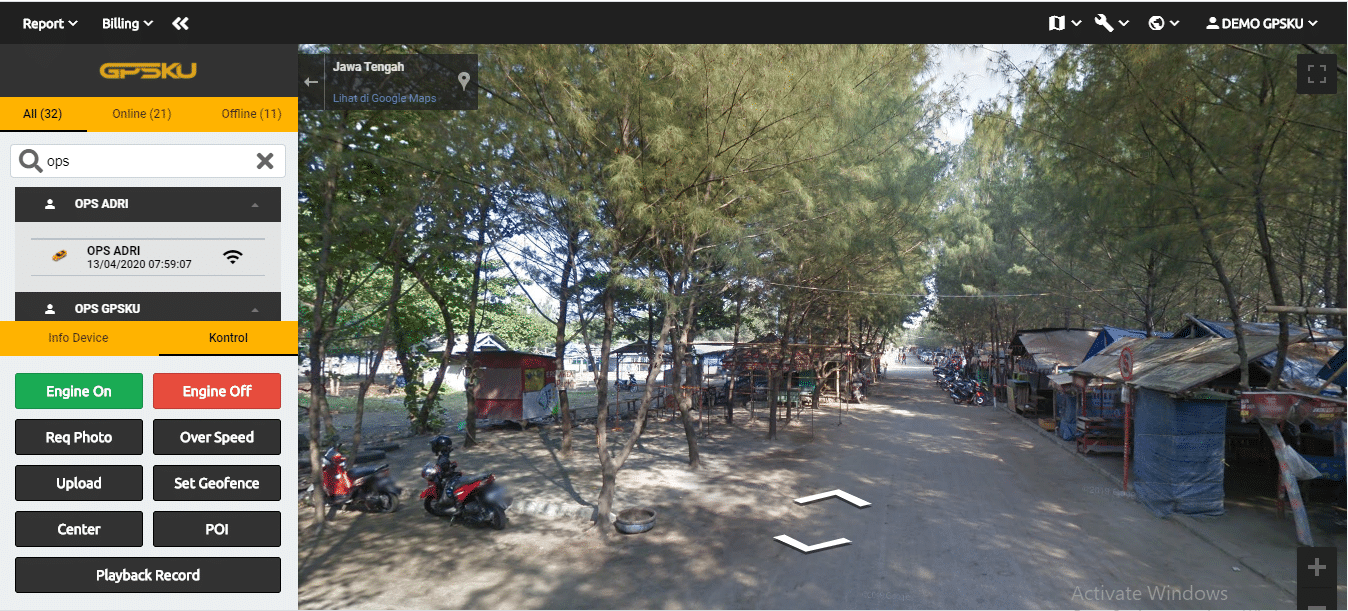
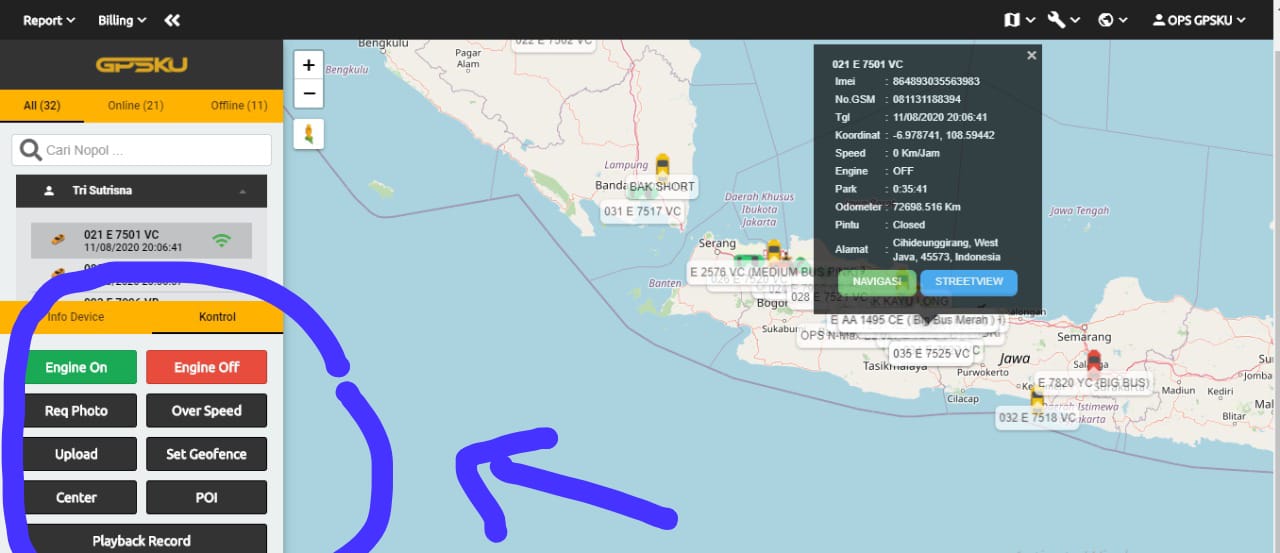
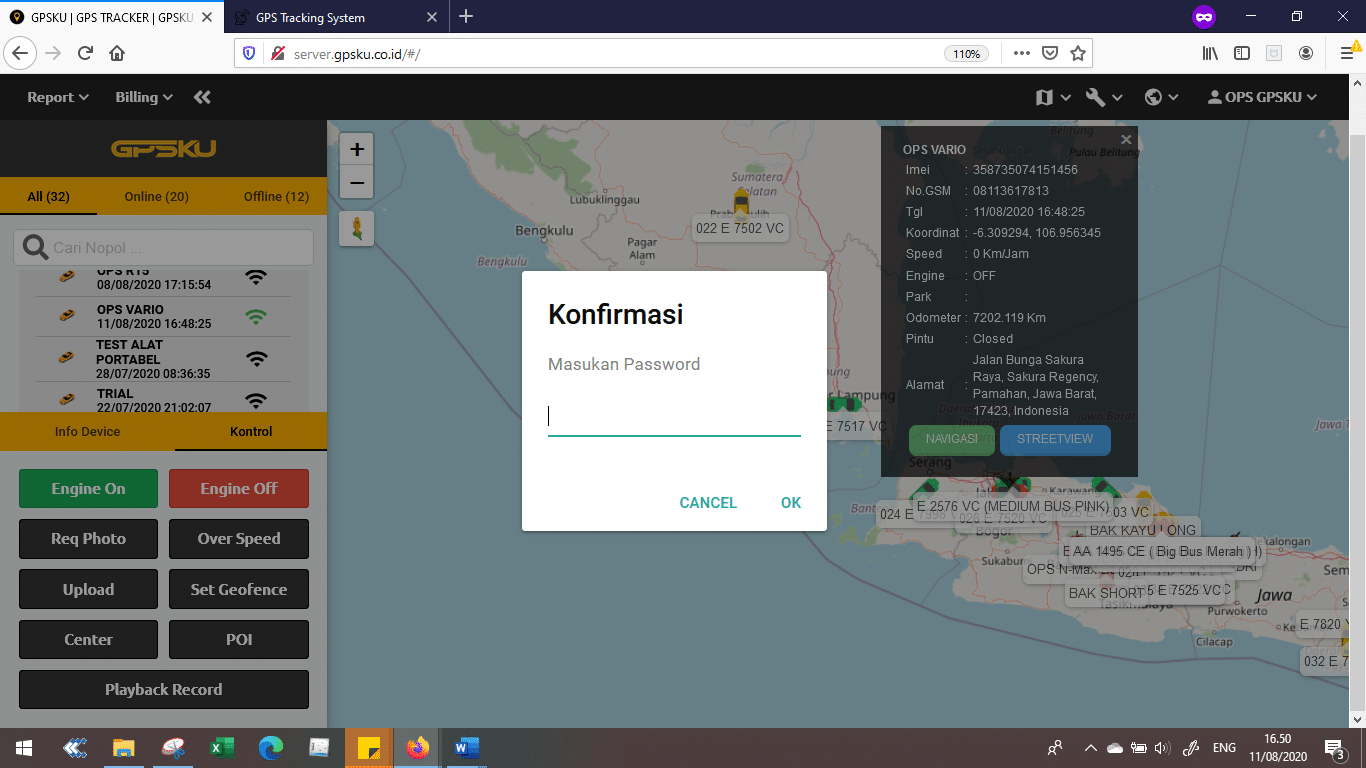
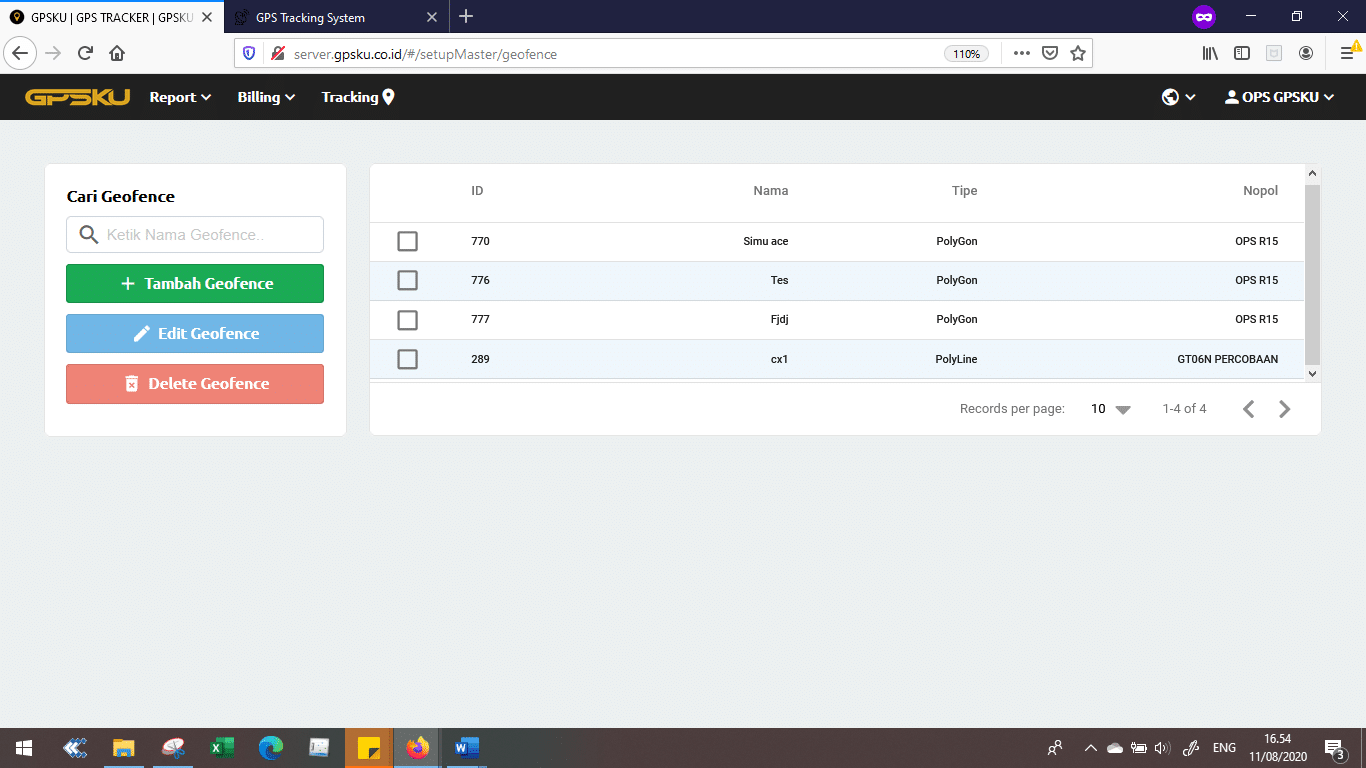

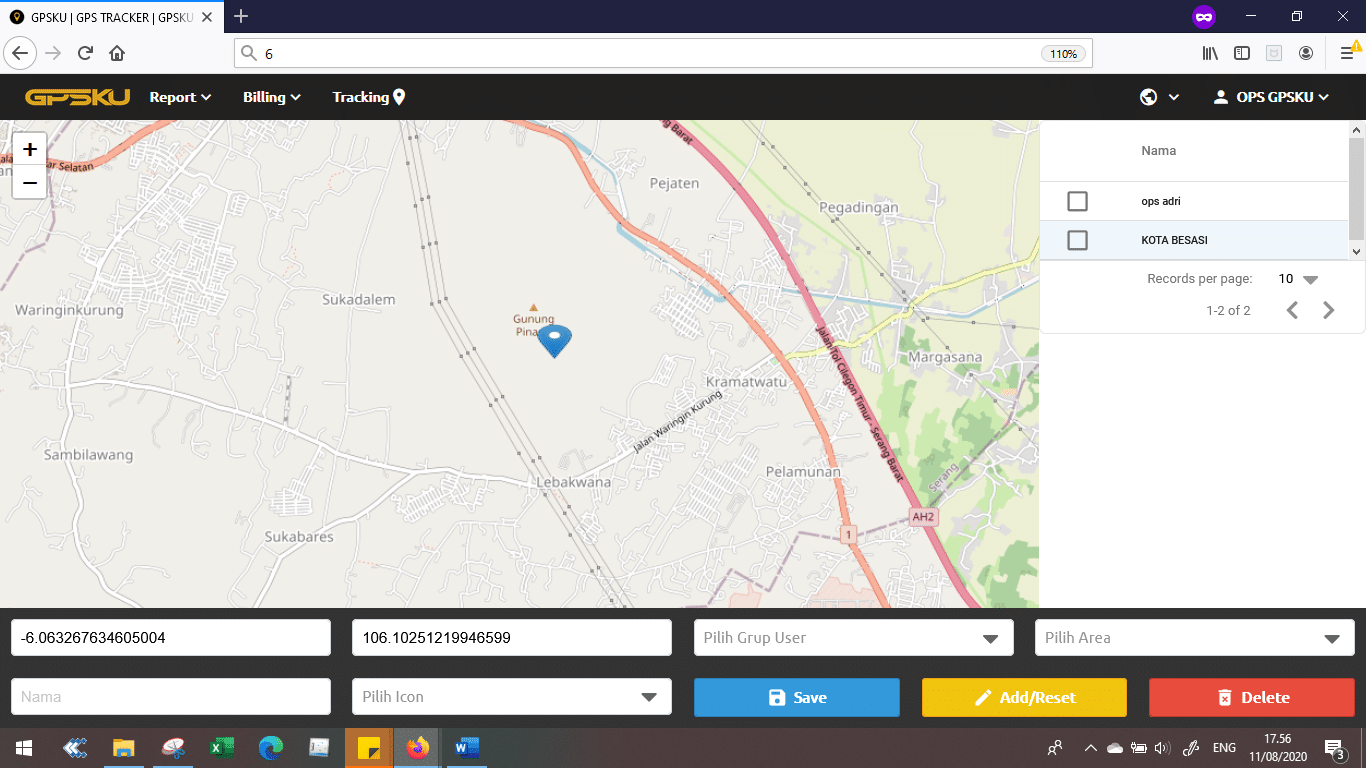
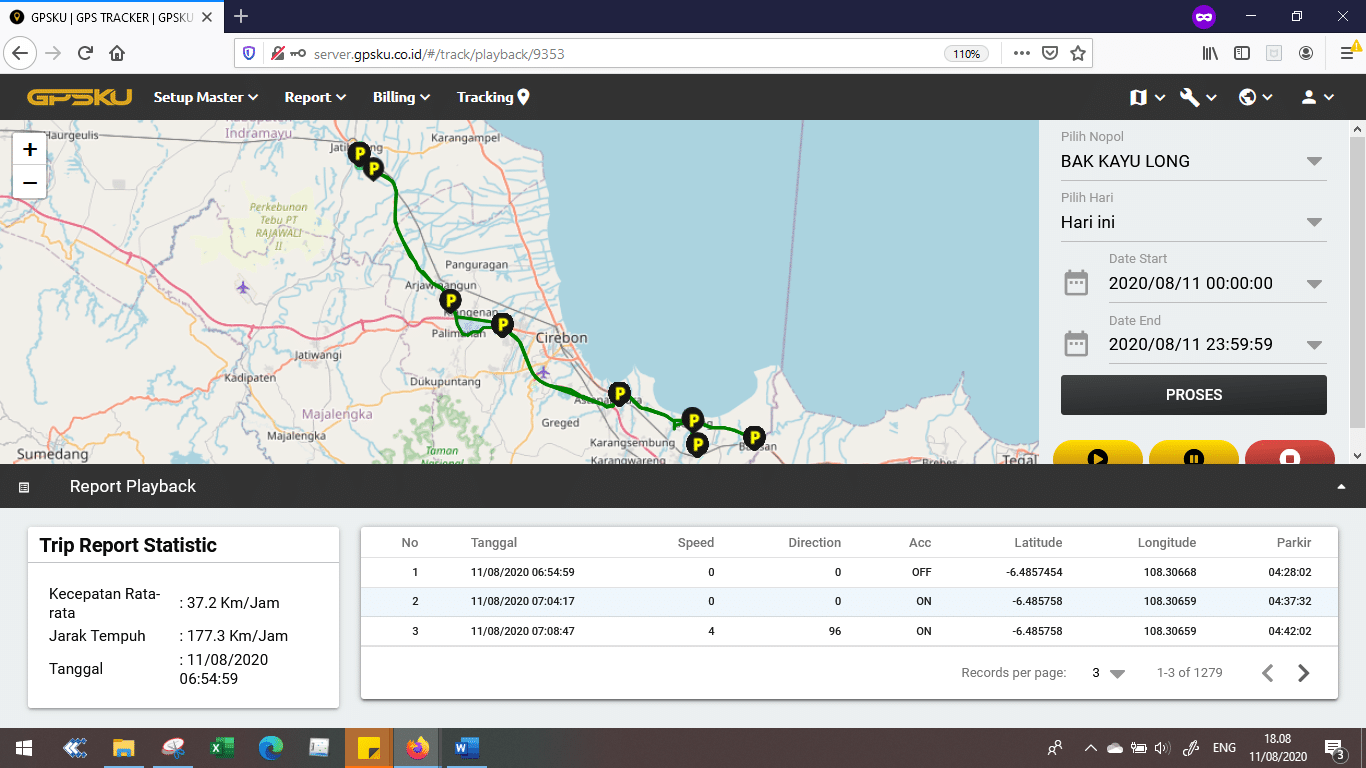
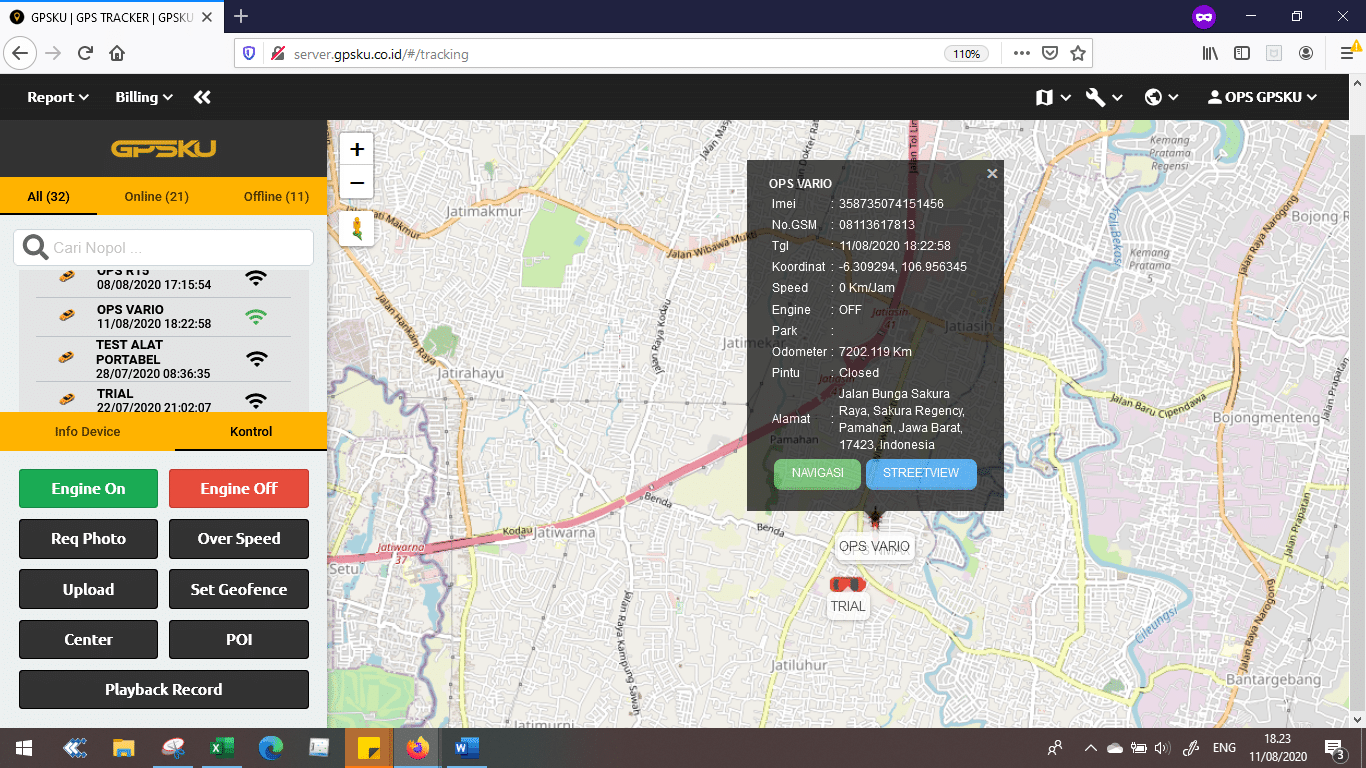
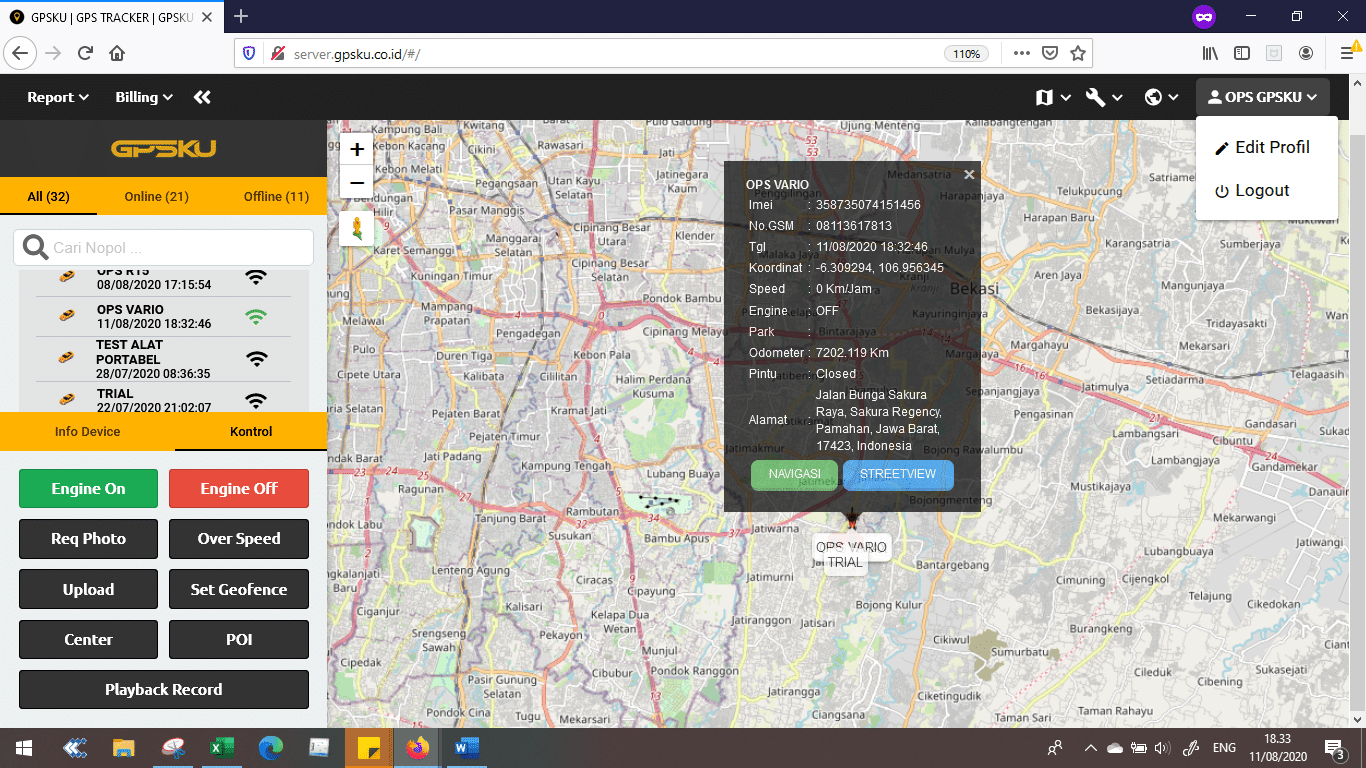
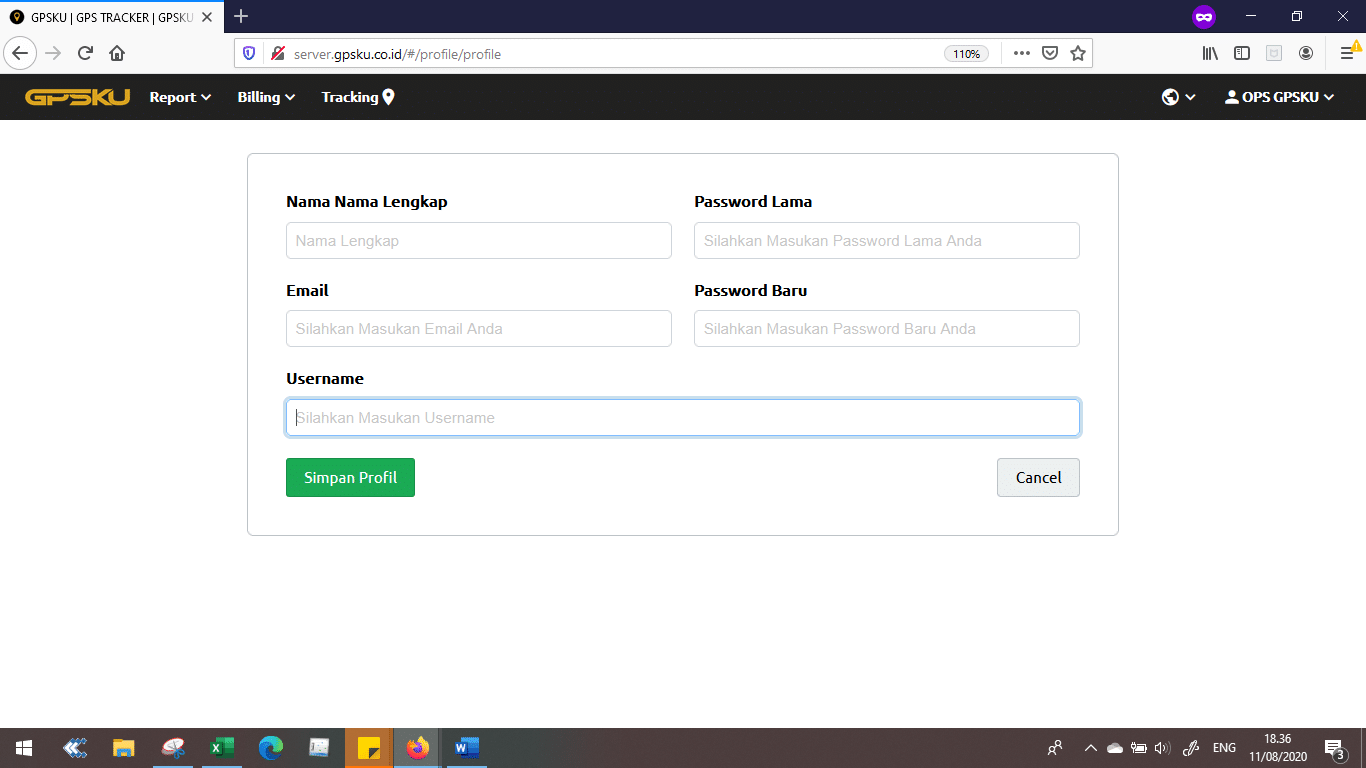
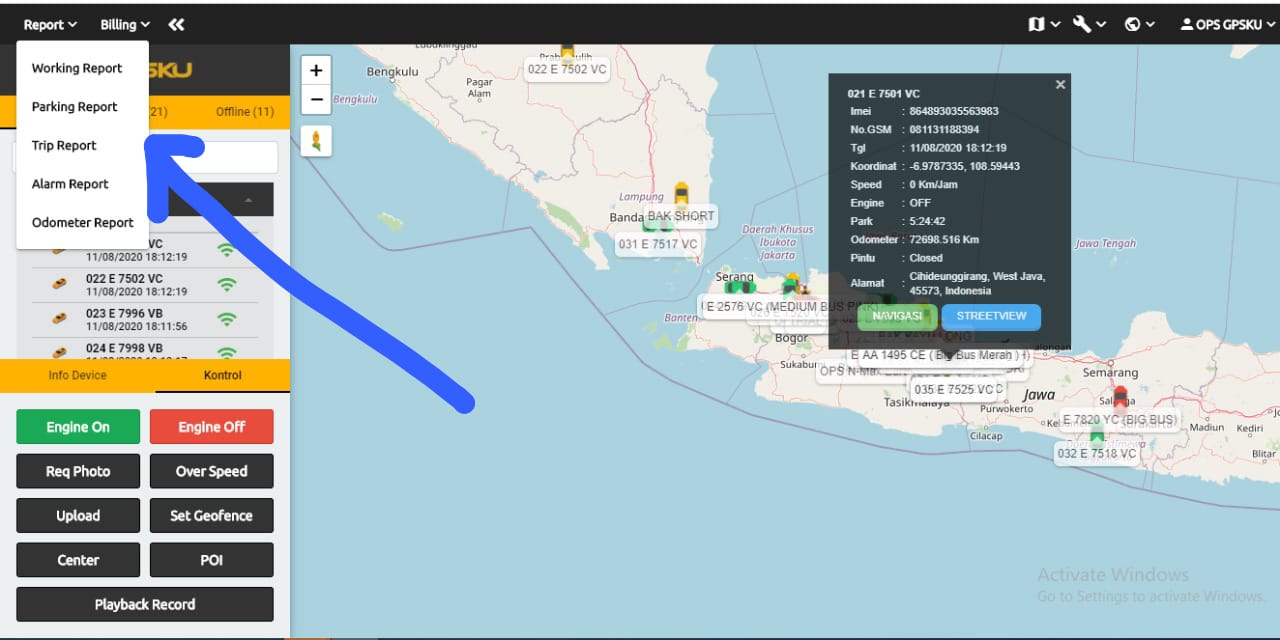
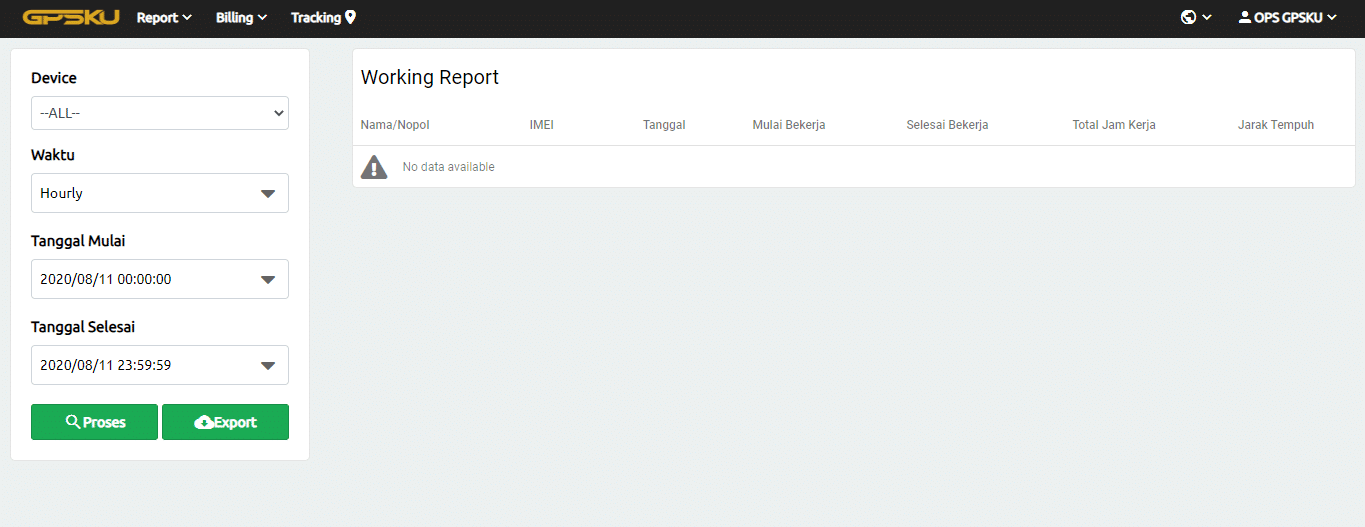
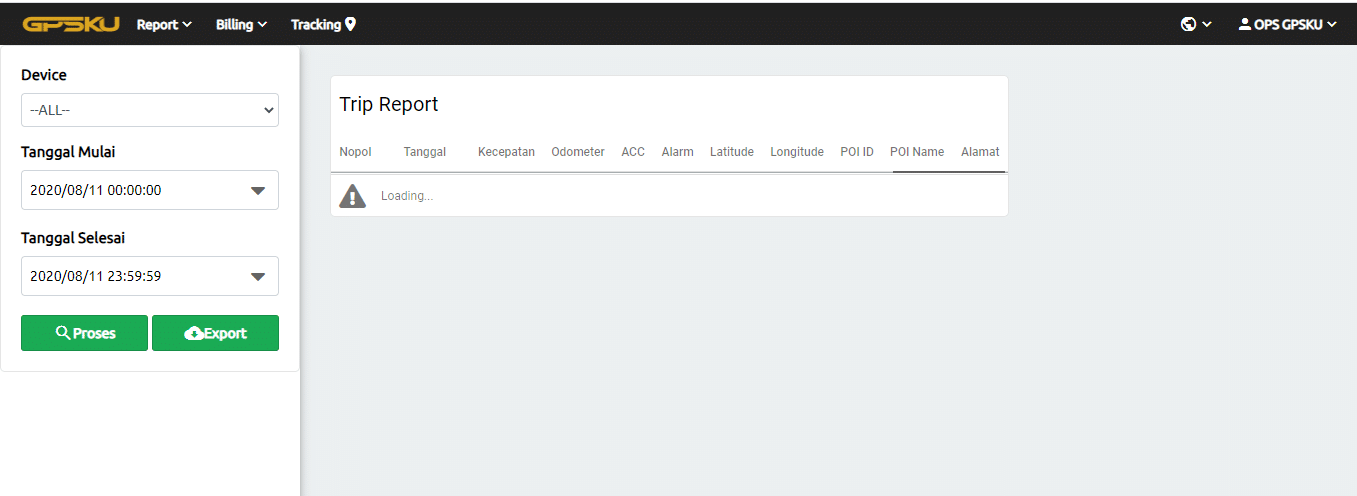

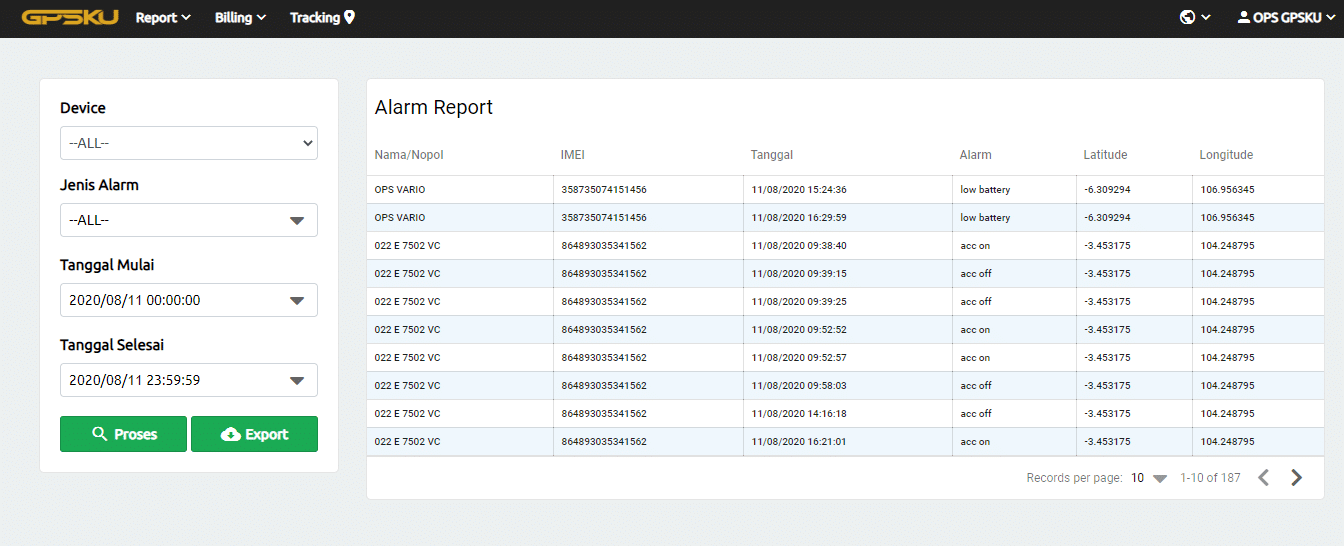
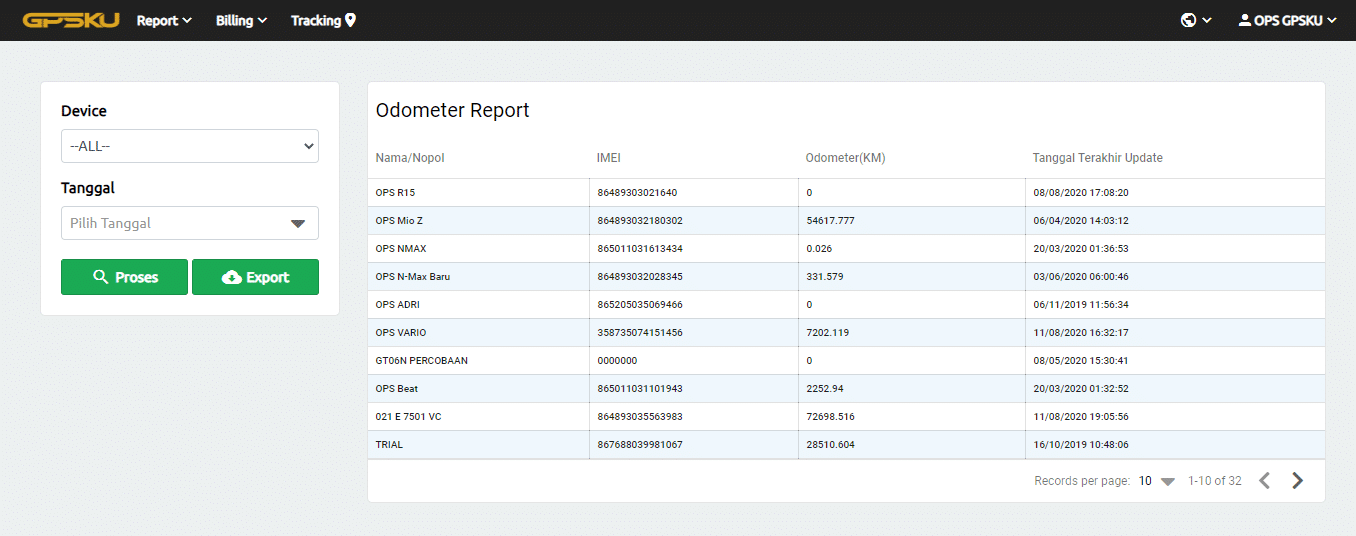
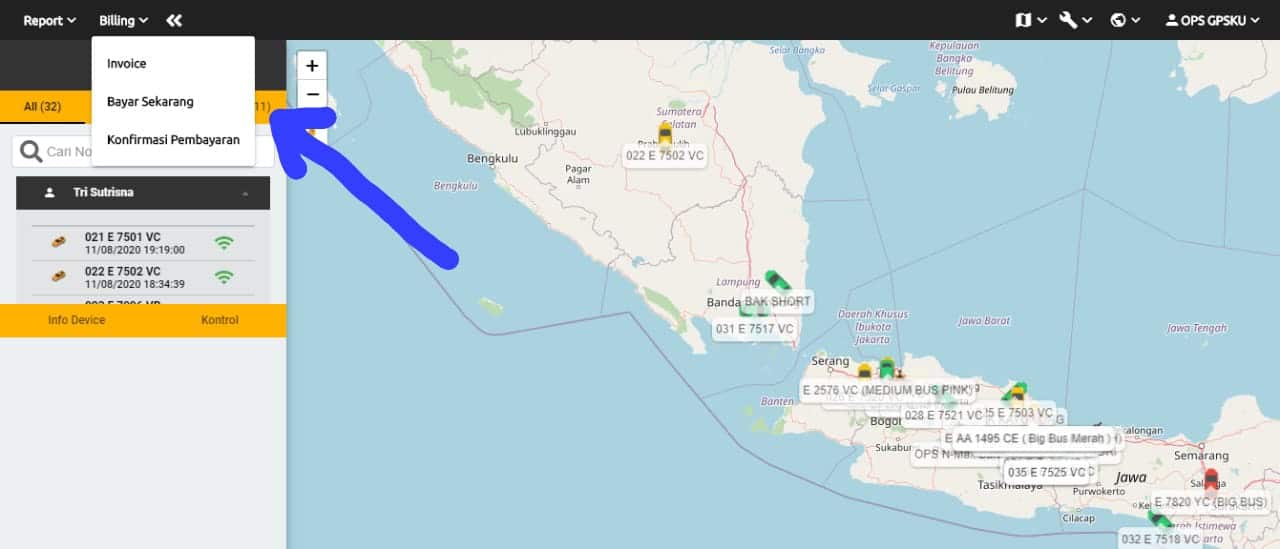
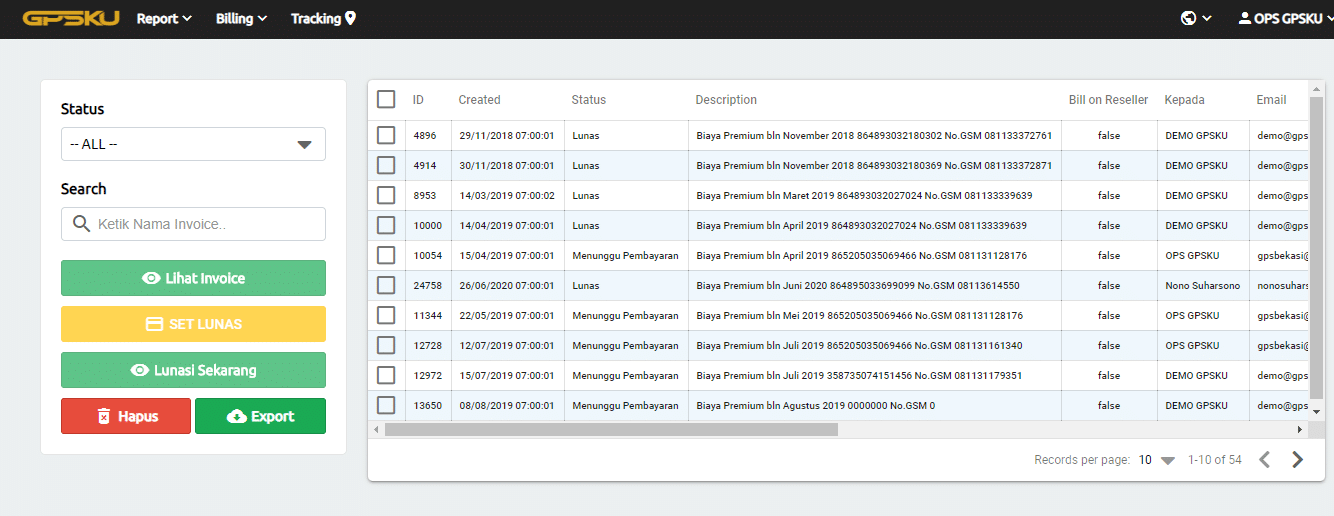


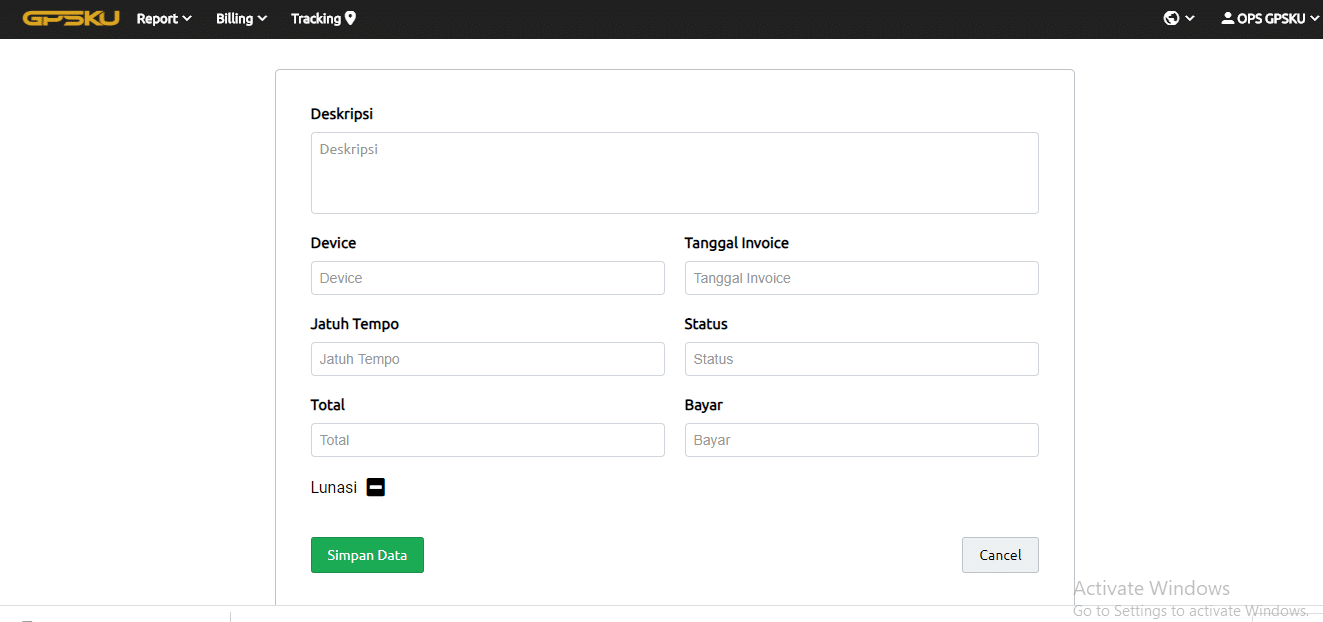
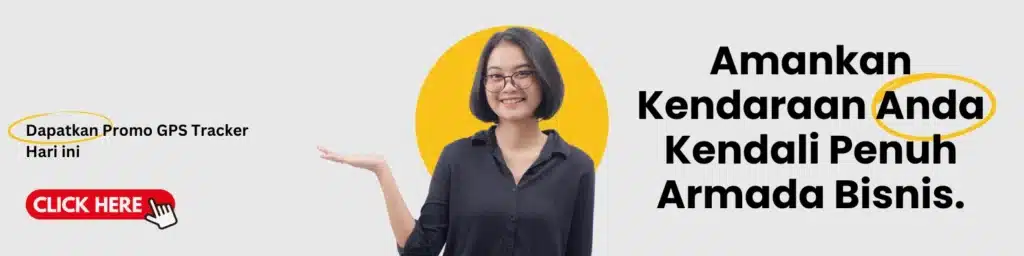

Leave a Comment
You must be logged in to post a comment.